L’account Sony Entertainment Network ti fornisce un portafoglio assegnato a ciascun account principale. Puoi aggiungere fondi ai tuoi rispettivi portafogli che in seguito potranno essere utilizzati per acquistare oggetti e contenuti dal PlayStation Store. Molte persone usano questa funzione quotidianamente per acquistare nuovi giochi o valute di gioco o cosmetici per giocare a giochi diversi e avere un bell’aspetto.
Ci sono alcune limitazioni per l’aggiunta di fondi al tuo account PSN o PlayStation Network come solo l’account principale può aggiungere fondi. Ma puoi creare account secondari collegati all’account principale in modo che un’altra persona è la tua famiglia possa utilizzare questi fondi da spendere sul PlayStation Store.
Ora, se quei membri della famiglia sono tuoi figli, allora vuoi limitare quanto possono spendere limitando il limite sui rispettivi sottoconti, altrimenti i fondi della tua carta di credito possono andare alle stelle. La curiosità dei bambini non può mai essere alimentata e se non c’è qualcosa che li trattiene potrebbero diventare spericolati e indisciplinati.
Abbiamo elencato tutti i metodi e i passaggi insieme ad esso in modo da sapere come aggiungere fondi all’account ps5 per bambini / Come aggiungere fondi al portafoglio ps5 per bambini.
Processo per aggiungere fondi al portafoglio PS5
Passaggio 1: apri Impostazioni dalla schermata principale della PS5.
Passaggio 2: nel menu delle impostazioni, apri Pagamento e abbonamenti.
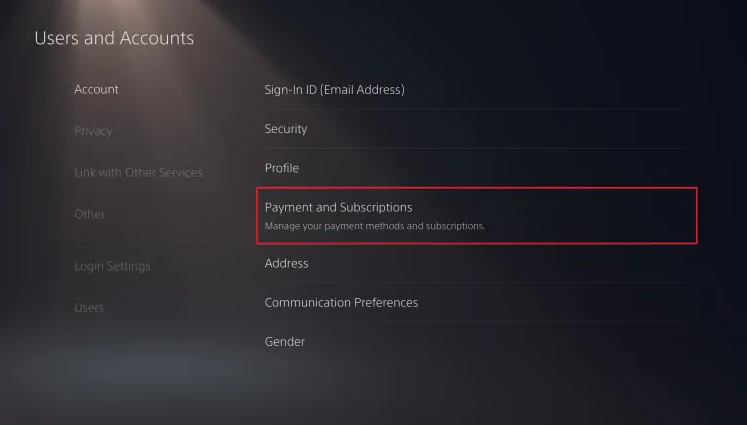
Passaggio 3: seleziona Aggiungi fondi dalla schermata Pagamento e abbonamento. Verranno mostrati diversi metodi di finanziamento collegati al tuo PlayStation Wallet.
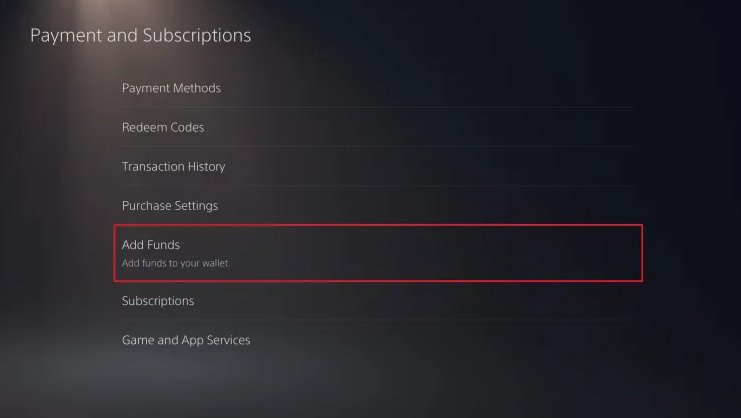
Passaggio 4: se disponi di un metodo di pagamento connesso, salta questo passaggio, altrimenti se non disponi di un account connesso, devi aggiungere dei fondi. Per fare ciò, scegli un metodo dall’opzione fornita. Quindi seleziona quanto denaro vuoi aggiungere al tuo portafoglio PSN dalla finestra corrispondente.
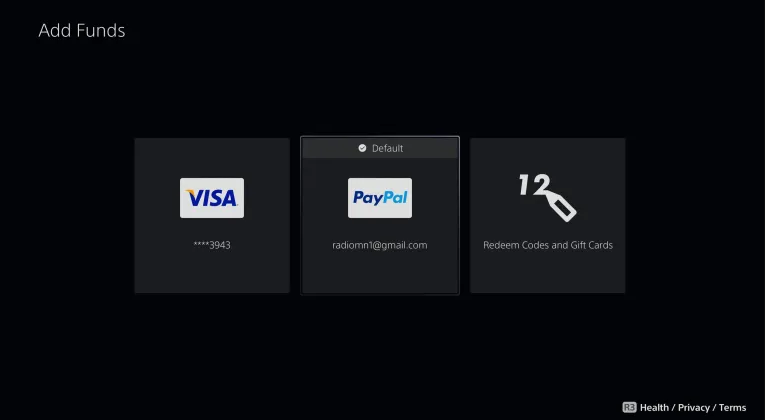
Passaggio 5: vedrai l’opzione relativa a quanti soldi puoi sul tuo portafoglio PS5.
Nota: non puoi controllare quanto puoi aggiungere al tuo portafoglio, puoi solo scegliere tra le opzioni fornite da Sony.
Passaggio 6: fare clic su Continua. Verrà visualizzata una finestra che ti chiede di confermare l’importo selezionato.
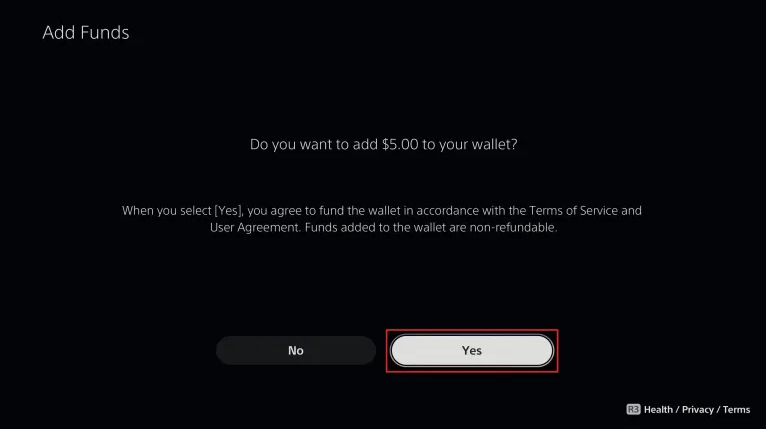
Passaggio 7: scegli SÌ. Apparirà un’altra finestra di conferma che hai aggiunto correttamente il fondo al tuo portafoglio PlayStation e ti mostrerà quanto denaro è attualmente disponibile nel tuo portafoglio.
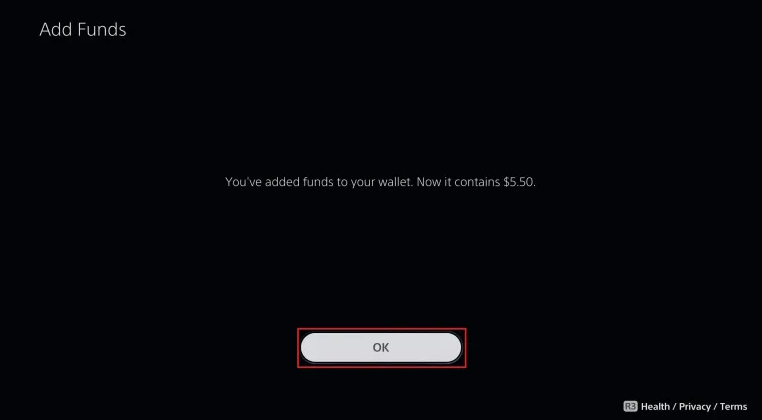
Come aggiungere fondi all’account ps5 per bambini / come aggiungere fondi al portafoglio ps5 per bambini
Passaggio 1: apri l’icona delle opzioni dalla tua PS5.
Passaggio 2: vai a Gestione delle transazioni.
Passaggio 3: apri Aggiungi fondi dalla schermata seguente.
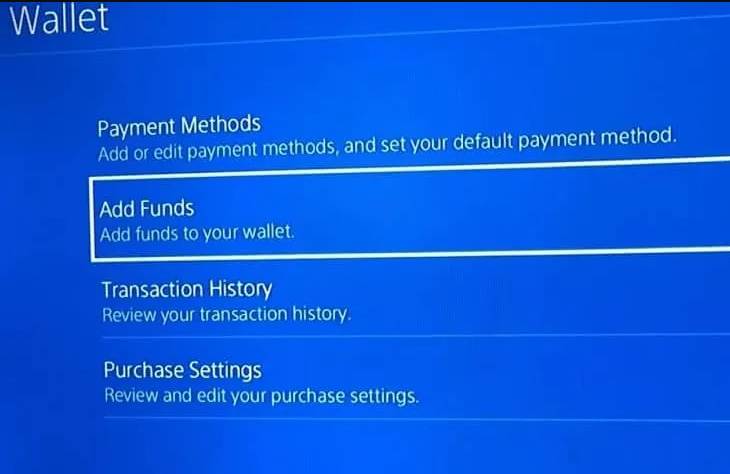
Passaggio 4: segui le istruzioni fornite sullo schermo per aggiungere fondi.
Passaggio 5: apri Parental Control e imposta un limite a molti fondi che tuo figlio può utilizzare durante un mese.
Se non sai come creare un account bambino in PS5, non puoi aggiungere fondi al tuo account bambino separatamente, quindi ti abbiamo anche fornito i metodi e i passaggi che puoi seguire per creare un account separato per tuo figlio che puoi monitorare e controllare.
Per creare un account per bambini su PS5
Passaggio 1: apri Impostazione della ricerca e apri Famiglia e Controllo genitori.
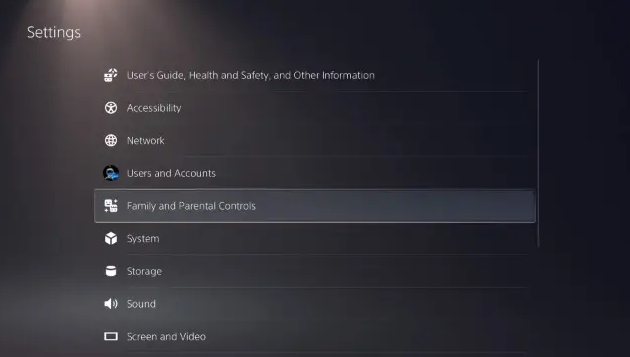
Passaggio 2: apri la gestione della famiglia.
Passaggio 3: inserisci la password sulla tua PlayStation, apri l’app PS sul tuo smartphone e accedi.
Passaggio 4: un codice QR verrà visualizzato sullo schermo della tua PS5, scansiona il codice QR tramite il tuo smartphone e configura l’account per il tuo familiare o i tuoi figli.
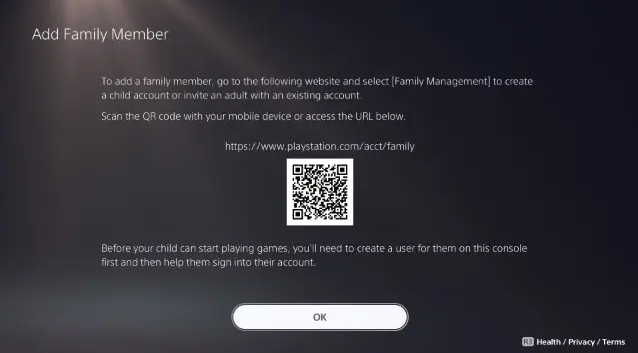
Questi sono i seguenti metodi e passaggi con essi che puoi seguire su come aggiungere fondi all’account ps5 per bambini / come aggiungere fondi al portafoglio ps5 per bambini, in modo che tuo figlio non ti disturbi continuamente per l’acquisto di un gioco o acquista un certo cosmetico in-game e puoi virtualmente controllare la loro follia di spesa con facilità.